在石墨文档中编辑文章的时候,很多用户会遇到需要插入图片的情况。石墨文档有两种插入图片的方式,一种是直接插入,还有一种是直接拖入。那么具体应该怎么操作呢?本文给大家分享的便是石墨文档添加图片的操作步骤。
方法一:直接插入图片
1.打开文档后,点击工具栏右上方的插入按钮;
2.在下拉框中选择图片,即可将本地图片上传上去。
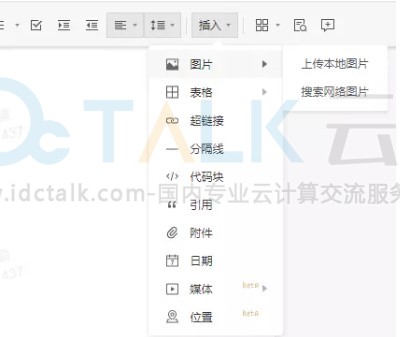
方法二:将图片直接拖入到文档区域上传
本地图片支持直接拖拽上传到文档中。
注意:石墨文档里的小表格不支持上传图片,企业高级版的专业文档支持在小表格里上传图片。
在石墨文档中编辑文章的时候,很多用户会遇到需要插入图片的情况。石墨文档有两种插入图片的方式,一种是直接插入,还有一种是直接拖入。那么具体应该怎么操作呢?本文给大家分享的便是石墨文档添加图片的操作步骤。
方法一:直接插入图片
1.打开文档后,点击工具栏右上方的插入按钮;
2.在下拉框中选择图片,即可将本地图片上传上去。
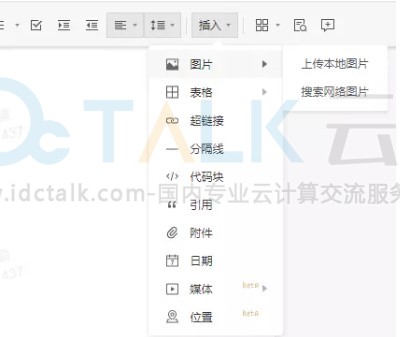
方法二:将图片直接拖入到文档区域上传
本地图片支持直接拖拽上传到文档中。
注意:石墨文档里的小表格不支持上传图片,企业高级版的专业文档支持在小表格里上传图片。